¿Por qué no funciona YouTube Music? Prueba estas soluciones
¿Te has encontrado YouTube Music ¿Tienes problemas con tu dispositivo? No estás solo. En las últimas semanas, la web ha recibido numerosos informes de que la aplicación se bloquea. ¿Por qué no funciona YouTube Music? ¿Tienes problemas con YouTube Music en tu dispositivo? Aquí tienes algunas soluciones para que funcione correctamente.
Guía de contenido 1. Comprueba si YouTube Music está caído2. Verifique su conexión a Internet3. Forzar el cierre y reiniciar la aplicación4. Buscar actualizaciones de la aplicación5. Desinstalar y reinstalar la aplicación6. Buscar actualizaciones del sistema7. Asegúrate de tener suficiente almacenamiento8. Eliminar la caché9. Visita el Centro de ayuda o contacta a YouTube.10. Transferir música a otros dispositivosConclusión
1. Comprueba si YouTube Music está caído
Ten en cuenta que quizás no seas el único con problemas con YouTube Music. Puedes probar a usar YouTube Music en otro dispositivo para ver si funciona. O pregunta a tus amigos si su YouTube Music funciona correctamente. Si no todos pueden acceder al servicio, sabrás que el problema está en YouTube Music.
Para verificar si YouTube Music tiene problemas, consulta con su equipo oficial para obtener actualizaciones del servicio. También puedes visitar Downdetector, un sitio web que recopila informes de fallas de varios proveedores de servicios, para ver si el sitio web o la aplicación YouTube Music está inactivo actualmente.
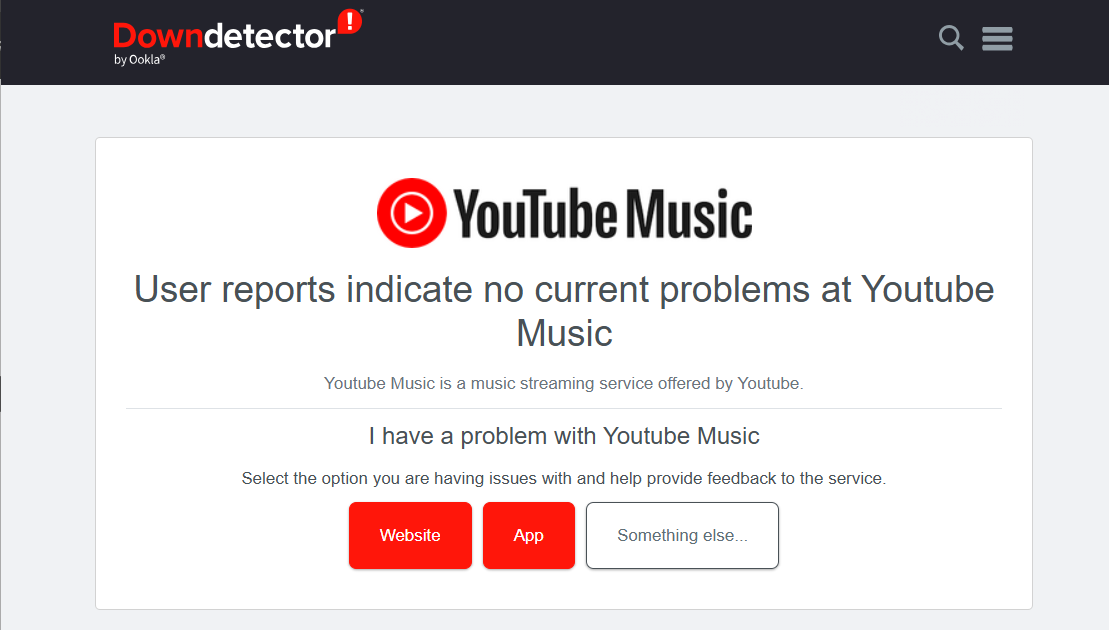
2. Comprueba tu conexión a Internet
¿Por qué YouTube Music no funciona aunque su estado sea normal? Otra razón por la que YouTube Music no funciona puede ser simplemente una falla en tu conexión a internet. YouTube Music es un servicio de streaming de música en línea que depende de una conexión a internet estable para cargar contenido. Debes estar conectado para reproducir canciones a menos que las hayas descargado previamente.
Para empezar a solucionar el problema, primero, alterna entre Wi-Fi y datos móviles para ver si uno funciona mejor que el otro. Además, prueba a reiniciar el router. Revisa tu cuenta con el proveedor de internet y comprueba que todo esté correcto. A veces estás demasiado ocupado como para olvidarte de pagar una factura.

3. Forzar el cierre y reiniciar la aplicación
¿Cómo puedo solucionar que YouTube Music no funcione? "Apagar y volver a encender" funciona para casi todo, incluidas las apps de tu dispositivo. Cierra por completo la app de YouTube Music en tu Android o iPhone y vuelve a abrirla. Una vez que la app se reinicie, todas las funciones se cargarán desde cero. Esto puede solucionar muchos problemas con YouTube Music. Si esto no soluciona el problema, elige otro método de esta publicación.
4. Buscar actualizaciones de la aplicación
¿Por qué no funciona YouTube Music? Es posible que YouTube Music no reproduzca canciones si la app no está completamente actualizada. Puedes comprobar si hay una nueva versión en la App Store (iOS o macOS) o en Google Play Store (Android) y acceder a YouTube Music. Mantener tus apps lo más actualizadas posible siempre es recomendable.
5. Desinstalar y reinstalar la aplicación
Desinstalar la app YouTube Music garantizará que se eliminen todas las configuraciones y datos anteriores de tu dispositivo. Al reinstalarlo, se instalará la app más reciente, lo que te permitirá empezar de cero. Para ello, simplemente ve a la App Store o Google Play Store, desinstala y vuelve a instalar la app. Sin embargo, tendrás que volver a iniciar sesión en YouTube Music. Si sigue sin funcionar, continúa con la siguiente solución.
6. Compruebe si hay actualizaciones del sistema
¿Por qué YouTube Music no funciona después de descargar la última versión de la app? Asegúrate de que el sistema operativo de tu dispositivo esté actualizado para mantener la compatibilidad con YouTube Music. ¿Con qué frecuencia buscas actualizaciones del sistema? Mantener la última versión del software en tu dispositivo con regularidad puede mejorar tu experiencia general, ya que estas suelen incluir mejoras de rendimiento y correcciones de errores. Existe una pequeña posibilidad de que esto también solucione cualquier problema con YouTube Music.
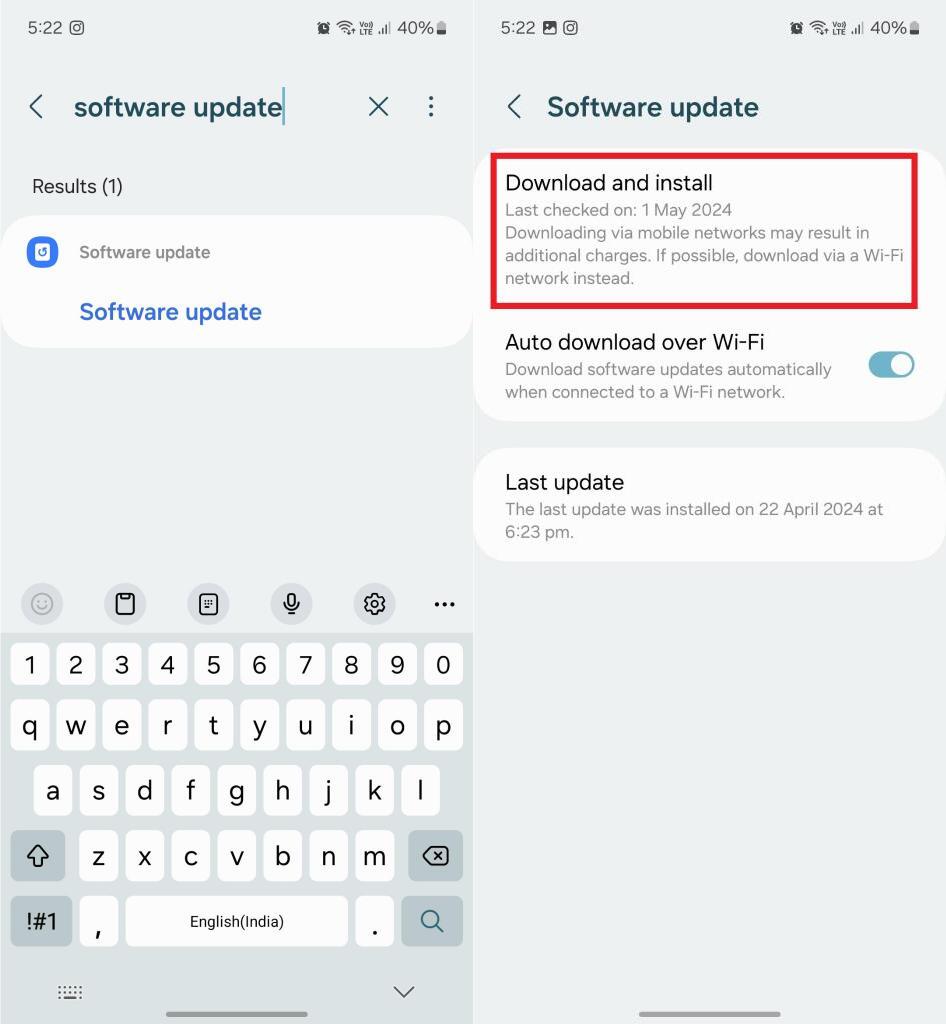
7. Asegúrese de tener suficiente almacenamiento
¿Has comprobado cuánto espacio tienen los smartphones? Con tantas fotos, canciones y vídeos en nuestros dispositivos, es fácil llenar el almacenamiento. Si tu smartphone está casi lleno y YouTube Music no reproduce canciones, borra algunas fotos o elimina una o dos aplicaciones, y luego vuelve a probar YouTube Music.
8. Eliminar la caché
¿Por qué no funciona YouTube Music? Una aplicación sobrecargada dejará de funcionar si no se borran las cachés inútiles con regularidad. YouTube Music recomienda un mínimo de 220 MB de almacenamiento para garantizar la correcta reproducción de canciones a través del servicio. Además, a medida que se usa más la aplicación, ocupará cada vez más memoria. borrar archivos de caché de YouTube Music Mantener el teléfono en buen estado de forma regular ayuda a evitar posibles fallos.

9. Visita el Centro de ayuda o contacta a YouTube
Si has seguido todos los métodos anteriores, pero el problema persiste, te sugerimos visitar el Centro de ayuda de YouTube Music. Si no encuentras lo que buscas en el Centro de ayuda, puedes publicar tu problema en la comunidad de ayuda y recibirás respuestas de sus miembros.
10. Transferir música a otros dispositivos
YouTube Music siempre presenta errores o fallos, y las cosas no funcionan como se espera. Es común encontrar este problema en la mayoría de los servicios de música. Si los métodos mencionados no te funcionan, puedes intentar descargar música y transferirla a otros reproductores multimedia para su reproducción en streaming. De esta forma, no tendrás que buscar por qué YouTube Music no funciona ni perder tiempo en solucionarlo.
Sin embargo, para descargar canciones de YouTube Music En tu dispositivo, debes actualizar a YouTube Music Premium. Además, la música descargada solo se puede reproducir sin conexión en la aplicación, ya que está cifrada con DRM. Los usuarios no pueden reproducir canciones de YouTube Music en otros dispositivos. Por lo tanto, necesitamos una herramienta de conversión externa confiable y eficiente. Recomendamos ampliamente Convertidor de música de YouTube de AMusicSoftUn convertidor increíble que guarda cualquier canción, álbum, lista de reproducción o podcast de YouTube Music en tu ordenador en formato MP3, WAV, AAC, AIFF, FLAC o ALAC sin DRM. Puedes reproducir música donde quieras, incluso sin la app de YouTube Music.
AMusicSoft YouTube Music Converter no solo ofrece a los usuarios una velocidad de conversión 35x y funciones de conversión por lotes, sino que también les permite configurar los parámetros de salida más personalizados. Además, mantiene la calidad de audio original después de la conversión. Así, no tendrás que preocuparte por la pérdida de calidad de audio. Además, incluso si no eres usuario de YouTube Music Premium, puedes probarlo para convertir y descargar música. Ahora te mostraremos cómo descargar y convertir YouTube Music a MP3 para reproducirla en otros dispositivos.
Paso 1. Descargue y ejecute AMusicSoft YouTube Music Converter.
Descargar gratis Descargar gratis
Paso 2. AMusicSoft YouTube Music Converter cuenta con un reproductor web de YouTube Music integrado. Inicia sesión con tu cuenta gratuita o Premium de YouTube Music y verás la misma interfaz que si lo hubieras hecho directamente en el sitio web de YouTube Music desde tu navegador. Selecciona tus canciones o listas de reproducción favoritas y arrástralas al botón "+".

Paso 3. Cambie la configuración antes de convertir. Puede cambiar los formatos de música en la esquina superior y puede configurar carpetas de música en la parte inferior de la página de conversión.

Paso 4. Haga clic en "Convertir" para convertir la música seleccionada y podrá consultar las canciones convertidas en la página "Terminado".

Ahora tus canciones están libres de DRM, lo que significa que puedes reproducirlas de YouTube Music sin DRM en cualquier dispositivo. Una vez que reproduzcas música en otros dispositivos, podrás dedicar el máximo tiempo posible a escuchar y el mínimo tiempo a corregir errores de YouTube Music.
Conclusión
Ahora, con las 10 soluciones mencionadas, sabrás por qué YouTube Music no funciona y cómo solucionarlo. Si quieres disfrutar al máximo de Spotify y reproducir tus canciones favoritas en varios dispositivos sin problemas con YouTube Music, como errores de reproducción o descarga, considera usar una herramienta como AMusicSoft YouTube Music Converter. Convierte canciones de YouTube Music a formatos de audio comunes en sencillos pasos. Haz clic en el botón de descarga a continuación para probarlo.
La gente también Leer
- ¿Dónde se almacenan las descargas de música de YouTube? [¡Resuelto!]
- Cómo solucionar el problema de que algunas canciones no están disponibles en YouTube Music
- Cómo mantener la música reproduciéndose en segundo plano en YouTube
- ¿Por qué la música de YouTube se pausa constantemente? ¡Ocho soluciones rápidas!
Robert Fabry es un apasionado del blog y un entusiasta de la tecnología que tal vez pueda contagiarte algunos consejos. También siente pasión por la música y ha escrito para AMusicSoft sobre estos temas.